해결됨:Google 드라이브에서 MOV를 MP4로 변환하는 방법
추가 소프트웨어를 다운로드하고 설치하지 않고도 MOV 파일을 MP4 형식으로 편리하게 변환하고 싶으신가요? 다행히 Google 드라이브는 이러한 변환을 수월하게 수행할 수 있는 간단한 솔루션을 제공합니다. 이 가이드에서는 Google 드라이브에서 MOV를 MP4로 변환하는 간단한 단계를 안내하여 다양한 장치와 플랫폼에서 호환성을 쉽게 즐길 수 있도록 도와드립니다.
파트 1. Google 드라이브에서 MOV를 MP4로 변환하는 이유는?
MOV를 MP4로 변환하면 특히 호환성과 사용 편의성을 고려할 때 여러 가지 이점이 있습니다. Google 드라이브는 편리함과 접근성을 여러 방면으로 향상시키기 위해 손쉽게 MOV를 MP4로 변환합니다.
Google 드라이브에서 MOV를 MP4로 변환하는 이점은 다음과 같습니다:
- 향상된 호환성: MP4 형식은 MOV보다 더 넓은 범위의 장치와 플랫폼에서 호환됩니다.
- 널리 지원됨: MP4 파일은 스마트폰, 컴퓨터, 스마트 TV, 온라인 플랫폼에서 널리 지원됩니다.
- 원활한 공유: MP4로 변환하면 호환성 문제 없이 비디오를 쉽게 공유하고 배포할 수 있습니다.
- 효율적인 협업: Google 드라이브는 멀티미디어 프로젝트에 대한 협업과 커뮤니케이션을 간소화하도록 돕습니다.
- 편리한 재생: MP4 파일은 특정 코덱이나 소프트웨어 없이도 쉽게 재생할 수 있어 무리 없는 시청 경험을 보장합니다.
따라서 Google 드라이브는 클라우드 기반의 특성으로 인해 파일을 저장하고 공유하기에 편리한 플랫폼을 제공합니다. 사용자는 인터넷 연결이 있는 모든 장치에서 파일에 접근할 수 있어 접근성이 원활합니다. 플랫폼의 공유 기능은 여러 사용자가 문서를 실시간으로 보고, 편집하고, 의견을 나눌 수 있도록 쉬운 협업을 가능하게 합니다. 또한, Google 드라이브는 민감한 정보를 보호하기 위한 강력한 보안 조치를 제공합니다.
파트 2. Google 드라이브에서 MOV를 MP4로 변환하는 방법
Google 드라이브에서 손쉽게 MOV를 MP4로 변환하는 방법을 알아보세요. Google 드라이브 내에서 직접 MOV 파일을 MP4 형식으로 변환하는 단계별 과정입니다. 이 간단한 지침을 따라 비디오를 원활하게 변환하고 호환성과 접근성을 향상시키세요.
단계 1: Google 계정에 로그인하고 "+ 새로 만들기" 버튼을 클릭합니다. "파일 업로드"를 선택하고 장치에서 MOV 비디오를 선택하여 Google 드라이브에 업로드합니다.
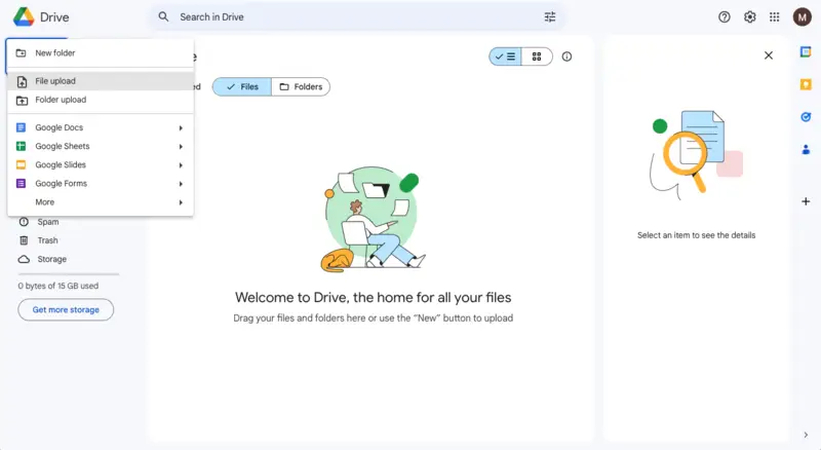
단계 2: 파일이 업로드되면 세 개의 점 아이콘을 클릭하고 "열기" > "CloudConvert"를 선택합니다.
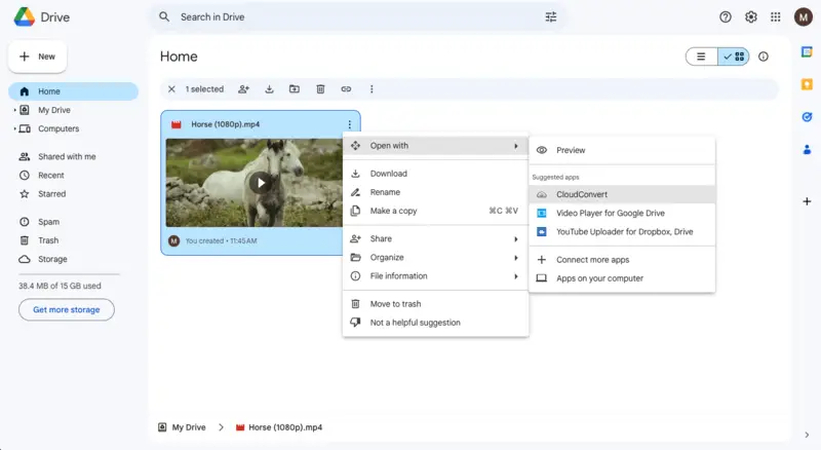
단계 3: CloudConvert 계정과 연결된 이메일을 선택하거나 아직 가입하지 않았다면 가입하세요.
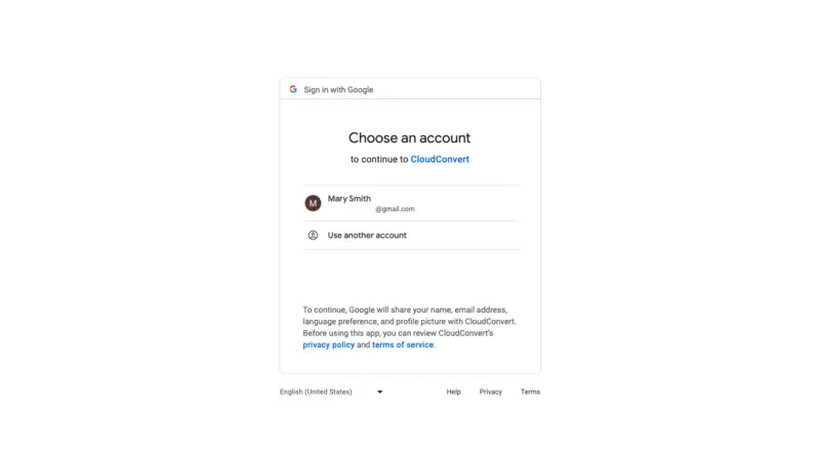
단계 4: "허용"을 클릭하여 CloudConvert가 Google 드라이브에 접근할 수 있도록 허가합니다.
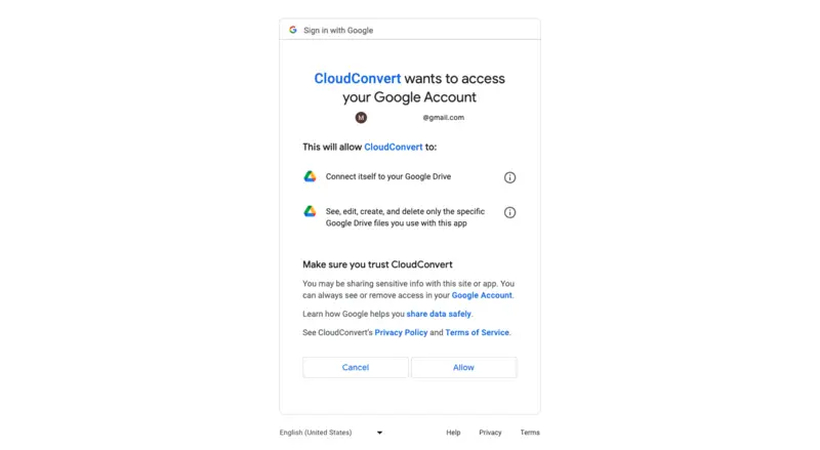
단계 5: CloudConvert 계정이 없다면 웹사이트에서 등록하세요.
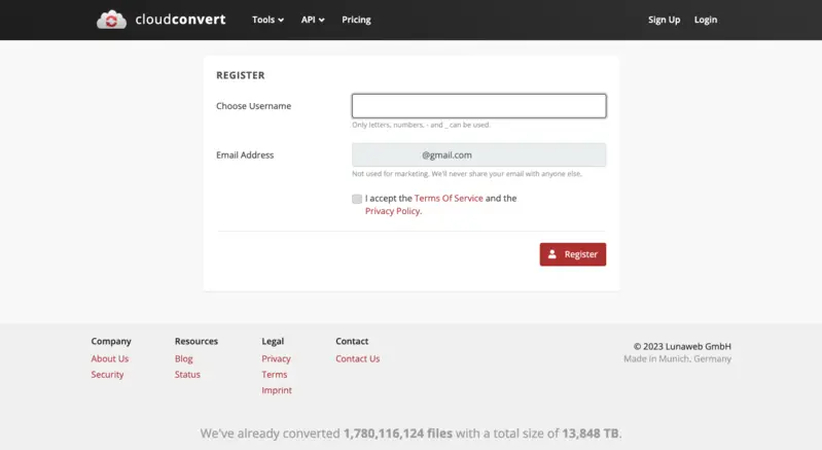
단계 6: MOV 파일이 자동으로 CloudConvert에 업로드됩니다. 출력 형식으로 "MP4"를 선택하세요.
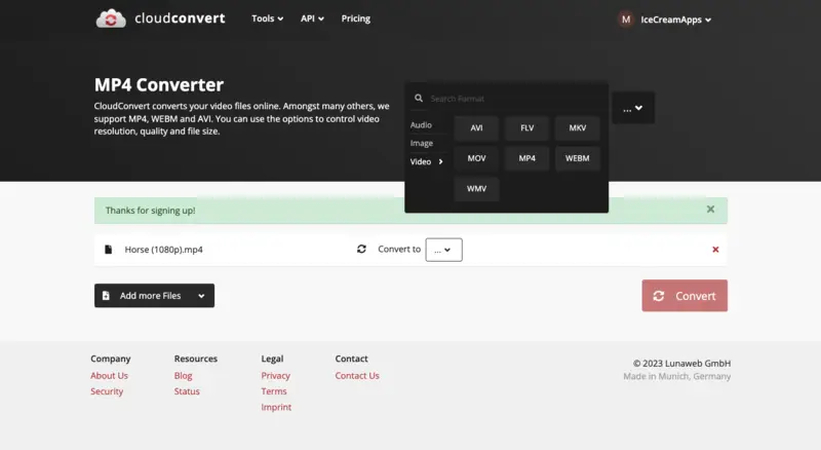
단계 7: "Google 드라이브에 출력 파일 저장" 옆의 상자를 체크하고 "변환"을 클릭하세요.
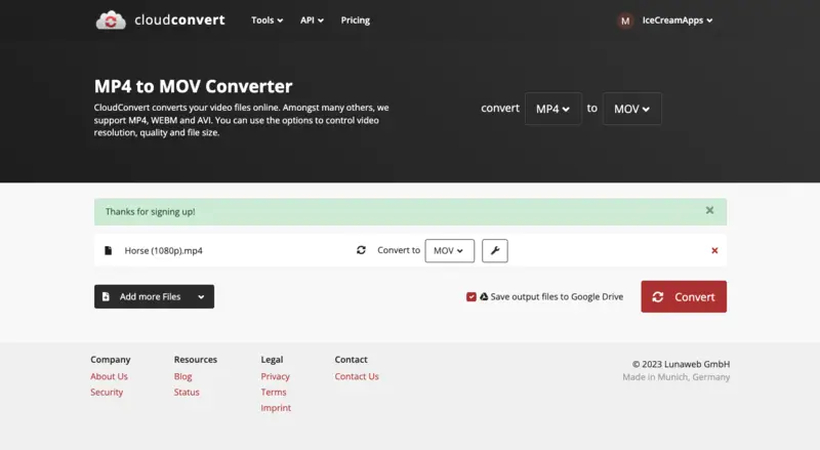
단계 8: 변환이 완료되면 변환된 MP4 파일을 다운로드하세요.
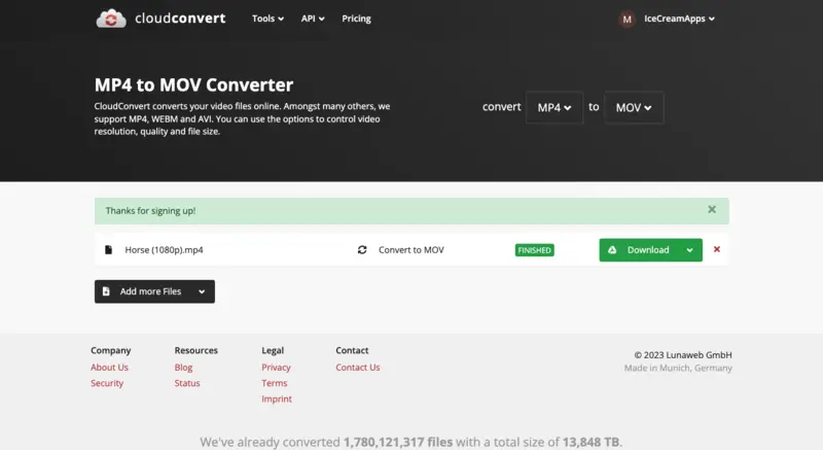
단계 9: Google 드라이브로 돌아가 페이지를 새로고침하면 원본 MOV 파일과 변환된 MP4 파일을 클라우드 저장소에서 볼 수 있습니다.
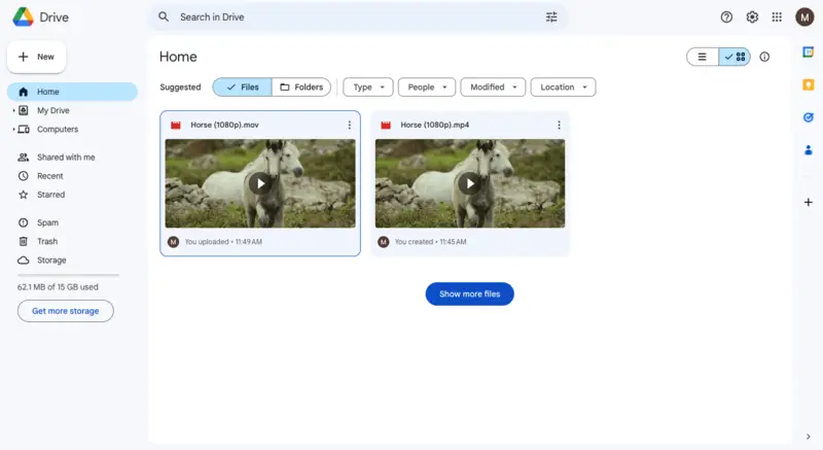
파트 3. 품질 손실 없이 MOV를 MP4로 변환하는 최고의 추천 방법
HitPaw Univd (HitPaw Video Converter)는 다양한 비디오 파일 형식을 원활하게 변환하는 다재다능한 소프트웨어입니다. 직관적인 인터페이스와 강력한 기능을 제공하여 MOV에서 MP4로의 쉬운 변환을 지원합니다. 전문가이든 초보 사용자이든, HitPaw Univd는 비디오 변환 요구에 부응하는 간단한 솔루션을 제공합니다.
HitPaw Univd를 사용하여 MOV를 MP4로 변환하는 장점
- 품질 손실 없이 일괄적으로 MOV를 MP4로 변환
- 120배 빠른 변환 속도
- 강력한 편집기: 자르기, 크롭, 병합, 필터 추가, 워터마크 추가, 속도 변경 등
- 비디오에서 자막 편집
- 다양한 크기로 비디오 압축
HitPaw Univd를 사용하여 MOV를 MP4로 변환하는 단계
다음은 HitPaw Univd를 사용하여 MOV를 MP4로 변환하는 방법입니다:
단계 1. Windows 또는 Mac 컴퓨터에 HitPaw Univd를 다운로드하고 설치합니다.
단계 2. 이 프로그램을 실행하고 MOV 파일을 직접 프로그램에 추가하거나 드래그하세요.

단계 3. 기본 출력 형식은 원본과 동일합니다. 삼각형 아이콘을 클릭하여 형식 목록을 열고 출력 형식으로 MP4를 선택하세요. 이렇게 하면 MOV가 MP4로 변경됩니다.

단계 4. '모두 변환' 버튼을 클릭하여 일괄 변환을 시작하세요. 변환된 비디오는 '변환됨' 탭에서 접근할 수 있습니다.

파트 4. Google 드라이브에서 MOV를 MP4로 변환할 때 자주 묻는 질문
Q1. Google 드라이브에서 MOV 파일은 작동하나요?
A1. 네, MOV 파일은 Google 드라이브에 저장하고 접근할 수 있습니다. Google 드라이브는 저장 및 재생을 위해 MOV를 포함한 다양한 파일 형식을 지원합니다. Google 드라이브 계정에 MOV 파일을 업로드하고 다른 파일 형식처럼 다른 사람과 공유할 수 있습니다.
Q2. 왜 Google 드라이브에서 MOV 파일이 재생되지 않나요?
A2. MOV 파일은 지원되지 않는 코덱, 느리거나 불안정한 인터넷 연결, 파일 손상 또는 일부 브라우저나 장치의 제한 때문에 Google 드라이브에서 재생되지 않을 수 있습니다. 지원되지 않는 코덱, 인터넷 속도 및 파일 무결성은 재생에 영향을 미치며, 장치 및 브라우저 제약은 원활한 스트리밍을 방해할 수 있습니다. 이 문제를 해결하려면 코덱 변환, 인터넷 연결 개선, 손상된 파일 복구 또는 호환 가능한 브라우저 및 장치 사용이 필요할 수 있습니다.
Q3. 왜 Google 드라이브 비디오가 버퍼링 되나요?
A3. Google 드라이브 비디오 버퍼링은 느리거나 불안정한 인터넷 연결, 높은 사용자 트래픽, 서버 혼잡 또는 장치 자원 부족으로 인해 발생할 수 있습니다. 원활한 비디오 스트리밍을 위해서는 안정적인 연결이 필요하며, 혼잡과 트래픽 급증은 접근 속도를 늦출 수 있습니다. 또한 서버 혼잡 및 장치 제한(처리 능력 또는 메모리 부족 등)은 원활한 버퍼링 및 재생을 방해할 수 있습니다. 이 문제를 해결하려면 인터넷 연결을 최적화하고 하드웨어 자원을 업그레이드할 수 있습니다.
결론
Google 드라이브를 사용하여 MOV를 MP4로 변환하는 것은 편리함과 접근성을 추구하는 사용자에게 원활한 솔루션을 제공합니다. 이 가이드에 설명된 간단한 단계를 따라 사용자는 MOV 파일을 널리 호환되는 MP4 형식으로 쉽게 변환할 수 있습니다. 그러나 보다 고급 기능과 맞춤 설정 옵션을 원하는 사용자는 HitPaw Univd와 같은 전용 비디오 변환기를 탐색하는 것이 좋습니다. 포괄적인 기능과 사용자 친화적 인터페이스를 갖춘 Hitaw 비디오 변환기는 모든 비디오 변환 요구에 대한 신뢰할 수 있는 솔루션을 제공합니다. 오늘 당신의 변환 경험을 업그레이드하여 효율성과 유연성을 향상시키세요.







 HitPaw FotorPea
HitPaw FotorPea HitPaw VikPea
HitPaw VikPea HitPaw VoicePea
HitPaw VoicePea 

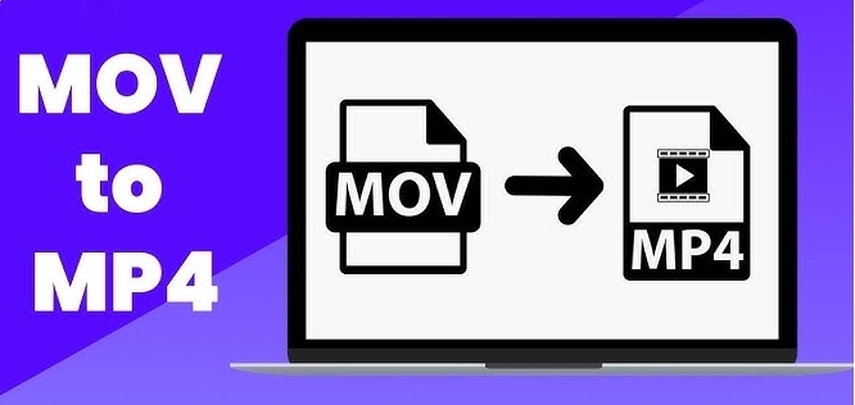

이 문서 공유하기:
제품 등급을 선택하세요:
김희준
편집장
프리랜서로 5년 이상 일해왔습니다. 새로운 것들과 최신 지식을 발견할 때마다 항상 감탄합니다. 인생은 무한하다고 생각하지만, 제 자신은 한계를 모릅니다.
모든 기사 보기댓글 남기기
HitPaw 기사에 대한 리뷰 작성하기